Как сделать расписание в notion
Обновлено: 06.07.2024
Представьте: у команды есть куча рабочих чатов. В одном надо узнать, как продвигается работа над проектом, в другом — найти важный документ, пролистав список из 100 вложений, в третьем — ответить на вопросы, предварительно вычленив их из фоновой болтовни. И так каждый день. У руководителей может уходить несколько часов только на то, чтобы разобраться с рабочими чатами.
Решить проблему может Notion. Рассказываем, как он поможет бизнесу.
Что такое Notion и зачем он нужен
Notion — модульное решение для организации рабочего пространства и управления задачами, проектами и сотрудниками. Изначально это было подобием органайзера, в котором можно было хранить заметки, списки личных дел и важные файлы. Сейчас Notion — готовая универсальная система для управления всем, что происходит в компании.
В сервисе нет конкретных решений для бизнеса. Есть только набор модулей, из которых можно строить какую угодно структуру. И готовые шаблоны от Notion для маркетинга, инженерного дела, образования и других ниш с предустановленными досками для разных целей. На них:
работают с базами данных в виде таблиц, как в Google Docs;
сохраняют заметки и файлы (видео, текст, презентации);
строят команду с разными уровнями доступа к контенту;
организуют работу целых отделов компании и так далее.
Notion бесплатный, но некоторые функции ограничены. Например, добавить в рабочее пространство можно не больше 5 человек. Если нужно убрать лимиты, платите от 4 $ в месяц за доступ.

Для полноценного управления рабочими процессами достаточно тарифа Personal Pro или Team
Работать в Notion можно как угодно: на смартфоне и компьютере. У сервиса есть приложения для iOS и Android, а еще — программы на ПК для Windows и MacOS. Также можно использовать сервис онлайн с любого браузера.
Как устроена работа внутри Notion
На первый взгляд разобраться в Notion сложно по двум причинам:
интерфейс доступен только на английском и корейском языках, если не знать их, придется поначалу пользоваться переводчиком;
есть много разных настроек, непонятно, куда нажать, чтобы получить желаемый результат.
Если привыкнуть к сервису, все становится понятным и удобным.
Лайфхак: поменять язык на русский в Notion можно, если использовать его через браузер и включить расширение с автопереводом содержимого страницы. Такая функция есть, например, в Google Chrome.
В Notion всего два варианта пространств: личное и общее. Личное доступно только вам — его используют для планирования домашних дел, сбора информации о предстоящем путешествии, сохранения книг и фильмов в закладках. Общее пространство подходит для управления командами, потому что к нему могут присоединиться сотрудники компании и тоже работать с модулями, которые вы им предоставите.

Чтобы создать личное или рабочее пространство, нажмите сюда

Нажав здесь, можно посмотреть страницу в виде доски с задачами и календаря
Раздел privat видите только вы. Здесь можно хранить все то, что не должны видеть сотрудники: данные о начислениях зарплаты, расчеты эффективности менеджеров по KPI или шаблоны документов. Здесь, как в рабочей области, можно создавать множество страниц и выбирать тип их отображения.
Начать работу в Notion можно тремя способами:
С нуля. Это когда вы сами создаете страницы и наполняете их нужными модулями. Подходит для тех, кто хочет создать максимально удобное рабочее пространство и готов разбираться в функционале сервиса.
По шаблонам. Внутри Notion доступны шаблоны для девяти разных ниш — их можно менять и настраивать. Есть еще шаблоны, созданные командой и сообществом сервиса, для самых разных ситуаций: от деловых встреч до трекера привычек. Использовать готовые решения можно, если хотите сэкономить время.

Можно импортировать данные из Word, Google Docs, Trello и других сервисов
Как бизнесу пользоваться Notion: 7 важных функций
В Notion можно создать рабочее пространство даже для нестандартных проектов, связанных с технологиями блокчейна или организацией технической поддержки. Мы расскажем о самых распространенных функциях.
Сбор команды в одном рабочем пространстве
Чтобы не плодить множество чатов в разных мессенджерах, можно собрать команду в Notion и интегрировать его с мессенджером Slack. Внутри команды можно настроить разные уровни доступа к контенту: кто-то будет видеть конкретные страницы, кто-то — нет.
Чтобы создать команду, сначала нужно пригласить участников. Для этого пришлите им инвайт (ссылку-приглашение) или настройте автоматическое добавление тех, у кого есть электронная почта конкретного домена (например, домена вашего сайта).

Зайдите в настройки, в раздел с членами команды, скопируйте ссылку-приглашение

Так выглядит настройка доступа конкретной группы: эту страницу будут видеть только участники, состоящие в ней
Если не менять настройки страниц, по умолчанию их будут видеть все, кто приглашен в ваше рабочее пространство. Конкретные страницы можно открыть и для гостей — всех пользователей сети, которые не добавлены в ваше рабочее пространство. Они смогут копировать страницу или просмотреть ее в зависимости от настроек.
Управление проектами (как в Trello)
В Notion можно построить работу по принципу канбана, когда карточки (задачи) перемещаются по столбцам (этапам работы) в зависимости от стадии выполнения. Поручили кому-то разработку UX/UI-дизайна — наблюдаете за тем, какие исполнители работают над проектом сейчас и на какой стадии он находится.

Нажмите сюда, чтобы создать доску. Можете сразу дать ей название в поле Untitled
Дальше вы сможете переименовать столбцы (этапы работы), дать доске более подробное описание, назначить ей обложку и иконку, чтобы она выделялась в списке страниц сбоку. И создать сами карточки — задачи: в заголовке кратко описываете суть работы, в описании можете рассказать о ней подробнее.
В карточках можно добавлять конкретных участников, даты выполнения, метки, номера телефонов, файлы, отметки о выполнении, ссылки и многое другое. Также в карточке можно писать комментарии и тегать (упоминать) участников доски, чтобы задать вопрос.

Нажмите сюда, чтобы добавить дополнения к карточке
К карточкам, как и к страницам, можно настраивать разные уровни доступа: открывать просмотр одним и закрывать для других.
Сохранение и создание документов
В Notion доступно создание отдельной страницы, на которой будут храниться нужные документы. Для этого выберите при создании пункт List.

Нажмите сюда, чтобы создать страницу-лист

Нажимаете сюда, загружаете файл или импортируете его из какого-то источника
Даете документу название, назначаете иконку, если нужно — и он обновляется на странице. Так можно сохранять на одной странице множество разных файлов. Или сделать целый раздел, в котором можно разбить документы на категории и разместить каждую на отдельной странице.
Создание инструкции для сотрудников или клиентов
Когда нужно собрать много информации в одном месте, на помощь тоже может прийти Notion. Например, в нем делают инструкции по использованию сервисов, презентации для сотрудников компании, FAQ. Чтобы структурировать всю информацию, достаточно создать отдельную страницу и разместить на ней другие.
Основная страница будет оглавлением — на ней можно написать пояснение, добавить подзаголовки для рубрик или изображения. А на дополнительных можно размещать необходимую информацию: вставлять видеоинструкции, добавлять чек-листы, объяснять последовательность действий скриншотами.

Нажмите на плюсик, а потом сюда, чтобы создать новую страницу и заполнить ее
Сбор базы данных
Если нужно объединить информацию о клиентах, задачах или чем-то еще, можно использовать встроенные в Notion таблицы. При создании новой страницы выбирайте Table и изучайте получившуюся таблицу. По умолчанию в ней два основных столбца: имя и тег. Теги можно добавить любые, в зависимости от того, какие этапы воронки продаж проходят ваши клиенты.
Также вы можете доработать таблицу: добавить в нее поля с номером телефона, адресом почты, чекбоксом и другими элементами, доступными при создании карточки. Или прикрепить файлы к карточке клиента: когда вносите его имя и фамилию в столбец Name, для него создается отдельная страница, которую можно открыть.
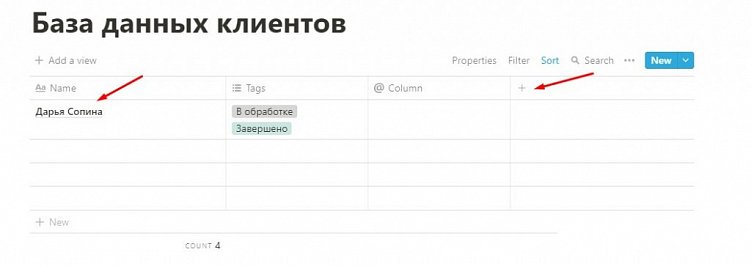
Добавляете нужные столбцы справа или нажимаете на имя клиента и выгружаете файлы на его страницу
Создание чек-листов
Например, нужно оценить контрагента, а каждый менеджер делает это по-своему. Чтобы не разбираться в разрозненных данных, создаете чек-лист и просите сотрудников работать по нему. Для этого создаете страницу и добавляете на нее элементы чек-листа.

Нажимаете сюда, чтобы добавить чекбокс, а потом можете назвать его
Получившиеся чек-листы нельзя будет прикрепить к задачам по принципу Trello. И сотрудники не смогут отмечать пункты в них, если не скопируют ваш чек-лист к себе в личное пространство. Зато этим вы можете решить проблемы с бизнес-процессами, которые каждый выполняет по-своему. Если сотрудники будут видеть чек-лист на экране, смогут идти по нему, а не принимать самостоятельные (возможно, неверные) решения.
Планирование дел на день
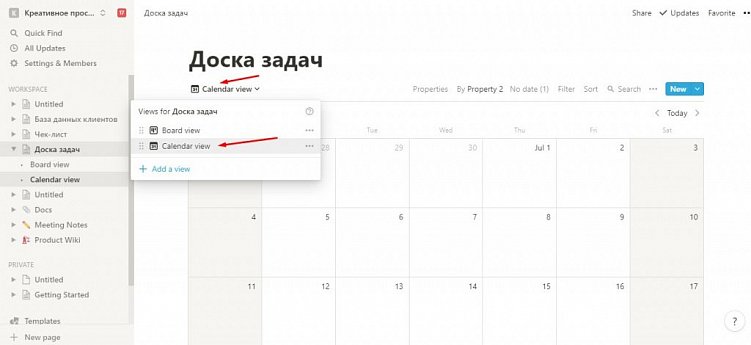
Нажимаете сюда, выбираете календарь и создаете новое пространство. Можно будет просматривать доску как обычно или в календаре
Также можно смотреть, какие задачи сейчас выполняют сотрудники и сколько еще они будут этим заниматься. Для этого в карточках на доске нужно указывать не дедлайн, а конкретный промежуток, в котором сотрудник будет работать над проектом.
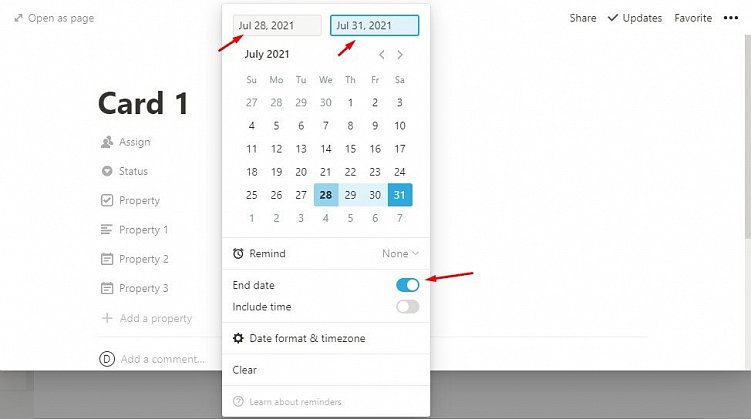
Включите пункт End date и выберите начало и конец выполнения задачи
Потом сгенерируйте новый формат отображения задач — Timeline. Вы получите календарь, в котором будут видны не дедлайны, а конкретные сроки выполнения задач.
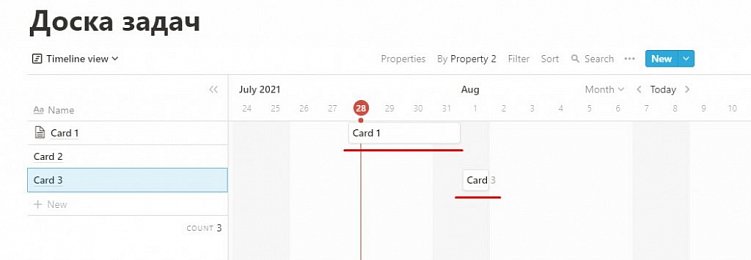
Это выглядит так — понятно, какая задача займет больше времени, а какая меньше, когда надо приступать к их выполнению
Примеры того, что можно сделать с помощью Notion
Мы рассказали не обо всем функционале. В Notion можно использовать формулы, вставлять раскрывающийся по клику текст, добавлять доски внутри отдельных страниц и других досок, фильтровать по тегам, назначенным пользователям и другим параметрам. Функционал огромный, с его помощью делают самые разные проекты.
Например, SMM-специалист Илья Слюсарев сделал в Notion чек-листы для SMM-специалистов. В одном он перечислил ежедневные дела, в другом — пункты, которые нужно выполнить для создания качественного поста.
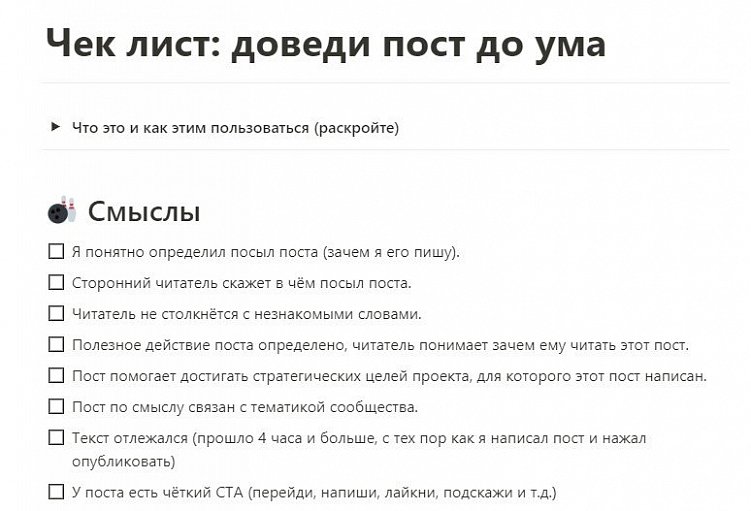
Фрагмент одного из чек-листов Ильи Слюсарева
Валерий Алексеев связал Notion с доменом и использует сервис как примитивную CMS-систему. А еще в нем же сделал коллекцию ресурсов для веб-дизайнеров и базу знаний для своей образовательной платформы Coursly.
Платформой пользуются не только частные специалисты, но и известные бренды. Онлайн-сервис для разработки прототипов Figma сделал в Notion базу знаний для своих сотрудников. А сервис для изучения английского языка Duolingo — дорожную карту продукта.
Notion универсален и многофункционален, но тем не менее в нем нельзя автоматизировать процессы и упростить интерфейс. Если хотите построить удобное рабочее пространство там, начните с малого. Например, только с досок с задачами. Постепенно ваши сотрудники привыкнут к сервису и научатся пользоваться другими функциями. Вы тоже освоите его и сможете переносить туда все больше процессов.
А если нет времени на изучение, но хочется попробовать Notion уже сейчас, попробуйте создать тендер на Workspace. Исполнители могут настроить все так, как нужно вам, и объяснить, как пользоваться сервисом.

Я уже все уши прожужжал вам моим любимым Notion, но ребята запилили галерею шаблонов и вот несколько полезных.
Редакционный календарь

Список можно просматривать в виде календаря, таблицы или борда (как в Трелло).
Заметки и черновики

Шаблон для тех, кто хочет использовать Notion как сервис для заметок: эта страница станет домом всех ваших записей.
Ежедневный планировщик

Чтобы быстро записать личные дела и рутину.
Bullet-журнал

Популярный способ планирования на бумаге, но теперь не на бумаге.
Шаблоны пригодятся, если вы не хотите тратить время на настройку инструмента под себя.
Специального приложения для фрилансеров еще нет. Приходится скачивать сразу несколько: Trello, CoinKeeper, Bear. Но есть приложение Notion: его разработчики обещают, что оно станет единым местом работы для каждого. В этой статье мы разберемся, насколько Notion подходит фрилансерам, и покажем его основные функции.
Что такое Notion
Notion – приложение для работы с информацией, организации личных и рабочих дел.
Уникальность Notion в том, что каждый сам решает, как будет выглядеть приложение и для чего его использовать. Вести проекты, использовать для учебы, хранить рецепты – все это можно делать в Notion.
Разработчики добавили необходимые инструменты: базы данных, редактор текста, математические формулы, списки, канбан-доски. Как в игре The Sims можно построить дом мечты, так в Notion — построить идеальное приложение.
Проблема Notion – интуитивно непонятно, что делать: обилие возможностей сбивает с толку новичков.

Так выглядит приложение, когда его впервые открываешь. Русскоязычной версии нет
Базовые и расширенные функции Notion для специалиста
В приложении много возможностей — это плюс, но и минус: без обучающих статей и видео сложно разобраться в программе.
Базовые функции Notion
Иерархия страниц
На панели слева – все страницы, которые есть у пользователя. Их можно удалять, создавать новые. Каждый сам продумывает темы.
Notion – конструктор страниц: главные блоки – слева на панели, в них можно создавать подстраницы. Это не монолитная конструкция: страницы можно перемещать, объединять, связывать между собой, удалять.

Так выглядит боковая панель. Сверху вниз: быстрый поиск, уведомления, настройки, важное, личные страницы, шаблоны, импорт и корзина
Блочная система
Если вы хотите создать папку на компьютере, то просто кликаете в любом нужном месте. В Notion так нельзя: вы работаете через блоки. Чтобы совершить действие на странице, нажмите на + и выберите действие из списка.
Текст можно набирать сразу, а не нажимать на +. Поначалу может быть не так удобно писать тексты, как в Google Docs, потому что в Notion каждый новый абзац – новый блок, а не единый текст. У вас не получится выделить часть одного абзаца и часть другого: в Notion блок – это самостоятельный элемент страницы. Зато блоки удобно двигать, переносить части текста вверх или вниз.
Так выглядит работа с текстом в notion
Создать таблицу в Ноушен
Сила Notion – базы данных. Но пользователь может работать в них, как в таблицах, если нет желания или времени.
Обычная таблица – набор строк и колонок. База данных – это много интерактивно расширяемых таблиц, которые связаны друг с другом.
В Notion каждый добавленный в базу данных элемент может быть отображен как отдельная страница. Еще можно связывать сущности различных баз данных между собой. В базе данных вы можете не только хранить информацию, но и отображать, группировать, анализировать, выводить, суммировать, применять к ним различные алгоритмы с помощью формул, схожих с формулами Excel.
Больше функций приложения Notion
Научитесь группировать и систематизировать свои данные, пользуйтесь расширениями и виджетами в Ноушене для большей кастомизации. Это все еще просто, но теперь Notion заменит таск-менеджеры, планеры, календари.
Освойте базы данных
Попробуйте заполнить поля со свойствами к вашей информации: расставьте теги, даты или числа.

Теперь меняйте формат вывода данных: из таблицы в канбан-доску, список или календарь. Сортируйте, устанавливайте фильтры.
Например, можно узнать доход за прошлый месяц, но не учитывать подаренные на день рождения деньги.
Через фильтр можно как вывести группу данных, так исключить. В левом окошке выберите свойство базы, а в левом укажите команду.
Дизайн
В Notion есть две темы: темная и светлая. Также на выбор три шрифта, размер и расположение на экране. Зайдите в настройки, чтобы изменить эти параметры.
По умолчанию иконки – обычные смайлики. Хотите стильные и минималистичные — можно взять свои, например, скачать на Tilda или с Notion.vip.
Меняйте положение текста и шрифт. Выберите темную или светлую версию
Продвинутые функции Ноушен
Advanced-функции Formula, Relation и Rollup нужны для работы с базами данных.

Математические формулы – это сложно. Но опыт в Excel и знание математических функций помогут разобраться. Фрилансер сможет и без них организовать работу. Но формулы частично автоматизируют Ноушен, как в примере:
Можно устанавливать зависимость между базами. Это позволяет в одной базе отображать данные из другой базы, а значит, экономить время на переписывании.
Роллап помогает сделать вычисления в базе данных на основе данных другой таблицы.
Подробный обзор функций Notion есть у популярного блогера Насти Кей:


Так выглядит разворот на одну неделю. Если в бумажном блокноте нужно чертить и заполнять развороты каждую неделю, то в Notion можно дублировать шаблон, просто изменить старые даты на актуальные. Хотя некоторым пользователям bullet-journal, наоборот, важен процесс оформления. Прорисовывать элементы, чертить, придумывать дизайн – это медитация и творчество, а не только планирование.
Заносите задачи в базу данных, укажите свойства, а потом выбирайте нужный формат.
В Notion есть шесть форматов вывода информации из базы данных: канбан-доски, календарь, список, галерея, диаграмма Ганта. Выберите Inline, чтобы вставить базу на страницу или создайте новую страницу Full page.
Эта функция помогает визуализировать информацию. Например, вы ведете канбан-доску задач на неделю. Но в этой базе не видно, какие дни заняты, какие свободны. Выведите данные в диаграмму Ганта, чтобы оценить вашу загруженность.
Как и простой блокнот, Notion удобно брать с собой: приложение синхронизируется на смартфоне и компьютере. Записывайте важное в любой момент, а не когда сядете за компьютер.

Notion не адаптирован под телефон, десктоп-версия удобнее
Вести рабочие проекты в Ноушен
Вносите каждого клиента в базу данных, описывайте подробно проекты, фиксируйте детали. Потратьте один раз пару минут, а потом вытаскивайте из таблицы нужную информацию даже по старым проектам.
Допустим, заказчик рассказал о своем бизнесе, скинул в чат файлы, описал задачи. Вы внесете всю информацию в базу данных, и когда он снова обратится к вам спустя время, будет польщен вашей внимательностью. Или его данные помогут в другом проекте.
Однако Notion не внесет информацию за вас, нужна привычка добавлять ее в приложение сразу.

Учет доходов в Ноушен
Когда работаешь по трудовому договору, знаешь, когда придет зарплата. На фрилансе деньги не приходят в один день, и их количество варьируется от месяца к месяцу.
Приходят деньги – вносите данные, кто и за что заплатил, в базу Notion. А спустя несколько месяцев с помощью фильтров и сортировки увидите наиболее выгодные проекты и успешные месяцы.
Учет доходов помогает фрилансеру снять напряжение по поводу нестабильности дохода и зарабатывать больше. Но придется вносить все данные вручную: нельзя связать Notion с приложением банка.

Образование
В Notion можно хранить ссылки на ресурсы, курсы, названия книг. Удобно проходить онлайн-курсы и параллельно писать заметки, добавлять ссылки от лекторов, сохранять скриншоты презентаций.
Представьте: вы изучили статью, но забыли какой-то момент. Заказчик ждет, но вы снова ищете эту статью в интернете и тормозите работу. Да, это нормально забывать и повторять. Но если сохранять полезные ссылки, записывать свои выводы и мысли, получится сэкономить время в будущем.
Можно хранить ссылки и списком в заметках на телефоне или в закладках браузера. Но в базе данных проще найти нужную
Фишки, чтобы упростить работу в Notion
Notion – это сложно. Но вот некоторые способы упростить работу в приложении:
Шаблоны
В Notion есть шаблоны страниц: они помогут начать или сэкономить время на настраивании приложения с нуля. В интернете пользователи делятся собственными шаблонами бесплатно или продают. На официальном сайте Notion есть разные шаблоны: их присылают сами пользователи, а модераторы размещают лучшие.
Виджеты и плагины в Ноушен
Дополняйте Notion виджетами и плагинами сторонних сервисов. Например, виджеты можно взять здесь.
Веб-клиппер
Установите расширение для Google Chrome или Mozilla Firefox и сохраняйте любую страницу из интернета в Notion: статьи, цитаты, исследования и изображения. Для Safari расширения нет.
Бэкап

Получить данные можно в Markdown&CSV и HTML бесплатно, а в платной версии можно и в PDF.
Перевести Notion на русский
Чтобы поменять язык в Notion, можно установить расширение-переводчик для Chrome и открывать приложение в браузере.
Абзацы и блоки
Выше мы описывали проблему: при нажатии Enter новый абзац текста становится новым блоком. Сочетание Shift+Enter делает абзац, но не переносит текст в новый блок.
Открыть еще окна в Notion
Открыть второе и последующие окна в программе на Macbook можно через сочетание command + значок страницы, которую хотите открыть рядом.
Горячие клавиши в Ноушен
Пользуйтесь горячими клавишами, как в Google Docs. Вот здесь перечислены команды, а еще они всплывают как подсказки в самом приложении.
Как понять Notion?
У Notion есть официальный обучающий материал — база знаний, но он только на английском. В интернете есть инструкции и советы на русском языке, на английском языке найдете больше информации.
Вступите в чат Telegram – другие пользователи помогут и ответят на вопросы.
Есть даже платные курсы и консультации. Специалисты помогают компаниями перейти на Notion или организовать личные дела.
Что понравилось в Notion
- В Ноушене есть функции, которые заменят приложения для заметок, таск-менеджеры, планеры, Excel.
- Высокая кастомизация структуры и форматов данных. Но сильно поменять дизайн не сможете.
- Кроссплатформенность: приложение доступно для телефонов и компьютеров на всех платформах. Можно открыть Notion в браузере.
- Минималистичный интерфейс не отвлекает от работы.
- Большое количество бесплатных обучающих материалов на английском и русском языке.
- Бесплатной версии фрилансеру без команды достаточно.
Что не понравилось
- Быстро не разберешься. Встроенные шаблоны не избавят от необходимости изучать программу.
- Нужен Wi-Fi. Без интернета вы продолжите работу на странице, но другие не откроете.
- Нет русифицированной версии, и большинство обучающих материалов на английском.
- На компьютере работать удобнее, чем на смартфоне или планшете.
- Не хватает инструментов для работы с изображениями на странице: свободно двигать, выбирать ориентацию, масштаб.
- Нельзя писать и рисовать от руки
- Ограничения в 5 МБ для встроенных файлов
Коротко фрилансерам о Notion
Заказать разработку приложения для себя стоит от 200 тысяч рублей. Или можно потратить несколько вечеров на кастомизацию Notion и получить почти собственное приложение.

Изучение
Итак, вы готовы копаться в Notion, но не знаете, с чего начать? Вы слышали много хорошего о том, насколько он настраиваемый и интуитивно понятный, но, глядя на пустую страницу, вы чувствуете себя подавленным? Не волнуйтесь, это руководство для начинающих по Notion поможет вам быстро освоиться и будет готово копать глубже. Однако будьте готовы: как только вас зацепят, вы найдете множество кроличьих нор, в которые можно нырнуть!
Получите Mac, Windows и мобильные приложения для своих устройств
Если у вас еще нет Notion на рабочем столе, вы можете загрузить его (для Mac или ПК ). Версия для браузера работает отлично и может быть удобна, если вы хотите открыть сразу несколько страниц, но размещение приложения на рабочем столе помогает ему занять достойное место в вашей цифровой экосистеме.
Вы также захотите загрузить приложение на свой iPhone или устройство Android. и iPad, если вы его используете. Приложение больше подходит для настольного использования, но вам понадобится инструмент, удобный на всех ваших устройствах, если вы собираетесь использовать его в полной мере. Приложения для iOS и Android определенно удобны для использования в дороге. Приложение для iPad дает вам доступ к вашим страницам, но оставляет желать лучшего. Команда Notion признала это и обещает, что улучшения для мобильных устройств будут в планах.
После того, как вы создали учетную запись (легкий ветерок с SSI от Google), вы захотите загрузить веб-клиппер, чтобы перетаскивать веб-страницы непосредственно в Notion. Собственный Web Clipper от Notion удобен, но еще лучшим вариантом является расширение Save to Notion, которое позволяет добавлять метаданные к записи прямо при захвате! Подробнее об этом позже.

Изучите Notion Lingo
Чтобы начать строительство, вам нужно понять основные элементы, которые есть в вашем распоряжении.
Основы: Blocks
Атомарная единица понятия — это блок. Как и в случае с лего, вы собираете блоки вместе, чтобы создать все, что вы можете себе представить.
Каждый тип блока можно перемещать, дублировать и форматировать. Еще более интересным является то, что каждый отдельный блок имеет уникальную ссылку, что упрощает перекрестные ссылки на блоки в вашей системе.
В этой статье мы будем придерживаться основных типов блоков (в конце концов, это руководство 101), но другие категории блоков включают встроенные упоминания, мультимедиа и встраивание, базы данных и расширенные блоки, такие как хлебные крошки.
Совместите со страницами
Думайте о страницах как о Google Docs — за исключением того, что вы можете создавать их из всевозможных блоков, с легкостью настраивая макет, форматирование и содержимое.
Организуйте это с помощью таблиц
Как перемещаться в приложении
Итак, у вас есть приложение, и вы понимаете, какие детали Lego есть под рукой. Итак, как вам обойтись и оставаться в курсе? Вот все, что вам нужно знать, чтобы начать работу с пользовательским интерфейсом Notion.
Search
Updates

Настройки и участники
Здесь вы можете изменить свой тарифный план, платежную информацию, уведомления и многое другое. Если у вас есть план группы, здесь вы можете управлять своей командой — добавлять или удалять участников, изменять разрешения и т.д.
Разделы боковой панели
Ваша боковая панель — это карта вселенной ваших понятий.
Избранное
Рабочая среда
Общий
Частный
Как следует из названия, эти страницы являются частными для вас. Когда вы нажимаете + Новая страница, ваша страница будет создана здесь и будет частной, пока вы вручную не поделитесь ею с другими.
Развлекайтесь с функциями
А теперь самое интересное!
Mix и Match
Настоящая красота блоков заключается в том, что вы можете комбинировать их по своему усмотрению! Это означает, что вы можете легко создавать информационные панели и личные вики. Поскольку Notion был создан для сборки, встраивание легко создавать и перемещать (без задержек, которые вы найдете в документах Google или Word). Также очень легко перетащить любой блок, изменить тип блока на другой или дублировать его.
Не останавливайся на достигнутом. Создайте столбцы для организации блоков (перетаскивайте, пока не увидите, что синяя линия перемещается рядом с существующим блоком). Используйте цвета, смайлы и изображения, чтобы настроить свою страницу. Используйте цитаты и выноски, чтобы привлечь внимание к конкретному тексту (отлично подходит для обмена инструкциями по навигации по странице!). Как только вы освоитесь, вы сможете создавать информационные панели для планирования своей работы и жизни!
Документ в электронной таблице?
Представьте, что вы можете поместить документ Google в ячейки таблицы Google. Что ж, с Notion это возможно! Каждая запись в таблице понятий фактически является страницей. Помните, когда мы говорили о таксономии? Каждая страница представляет собой отдельный документ и может содержать любую комбинацию блоков по вашему желанию.
Это невероятно мощно по двум причинам:
- Каждая страница, которую вы создаете в таблице, может иметь свои собственные метаданные. Назначайте даты, теги, людей и многое другое.
- Вы создадите глубину для своих таблиц, углубившись в страницу записи. Создайте мини-информационную панель для каждого проекта, добавьте примечания к каждой книге в списке для чтения или запишите рецепты для планирования меню.
Нарезайте и играйте в кости с представлениями таблиц
Итак, теперь, когда ваши страницы организованы в таблицы и имеют полезные метаданные, вы можете точно решить, как вы хотите просматривать свою информацию!
Таблицы по умолчанию начинаются как простая таблица с двумя столбцами. Создав таблицу и свойства, вы можете нажать + Добавить представление рядом с именем таблицы и создать любое из следующих представлений:
Затем любой вид можно отфильтровать и отсортировать! Фильтруйте по любому свойству или создавайте группы фильтров. Используйте один или несколько сортировок, чтобы выявить нужную информацию. Усовершенствованный вид? Продублируйте его и немного измените фильтры, чтобы дать вам точный контекст, который вам нужен.
Получите это с помощью Web Clipper
Добавление веб-страниц в Notion — отличный способ составить рецепты, составить список для прочтения позже или собрать изображения на доску настроения. Когда дело доходит до расширений браузера, у вас есть несколько вариантов. В любом клипере вы захотите установить и закрепить расширение и войти в свою учетную запись Notion. Фактический опыт обрезки варьируется.
С помощью собственного клиппера Notion вы просто отредактируете имя страницы и выберете рабочую область и целевую базу данных. Клипер захватит URL-адрес и, в большинстве случаев, содержимое страницы. Иногда содержимое страницы не отображается полностью в Notion.
С помощью расширения Save to Notion вы создаете формы для вырезания в разные базы данных. Выберите свою рабочую область и целевую базу данных, а затем настройте поля, которые вы хотите заполнить при вырезании.
Совместное использование и разрешения
- Полный доступ: возможность редактировать и делиться
- Может редактировать: редактировать, но не делиться
- Может комментировать: возможность комментировать на уровне страницы и комментировать любой блок
- Также может просматривать: только просмотр
- Нет доступа: используется для отмены ранее предоставленного доступа
Есть два важных нюанса для обмена:
Примеры использования для начинающих
Освоив только что изученные функции, вы сможете создавать информационные панели для планирования своей работы.
Есть несколько простых способов начать использовать Notion и сразу же получить большую пользу:
Максимально используйте идеи с помощью передовых методов
Благо и проклятие Notion в том, что вы можете делать все, что захотите! Иногда это означает, что в конечном итоге страницы будут размножаться, как кролики, и страницы, вложенные внутри страниц внутри страниц. Все это приводит к дилемме: где это?
Вы можете избежать этой ловушки с помощью нескольких полезных советов:
- Оптимизация боковой панели: добавляйте в избранное только пять-семь страниц, которые вы используете чаще всего. Создайте в своем рабочем пространстве несколько главных страниц, на которых будут размещены другие страницы по категориям. Пример: все ваши информационные панели размещены на странице приборной панели, и вы добавили свою панель ежедневных действий в избранное.
- Формат: используйте заголовки и оглавление при создании большой страницы. Это значительно упрощает переход к нужному разделу.
- Очистка: планируйте время, чтобы периодически просматривать свои настройки и удалять ненужные страницы, проверять избранное и набирать что-нибудь наполовину готовое.
- В таблицу или не в таблицу: если вы создаете три или более страниц одного типа, вам нужно разместить эти страницы в таблице, а не просто вкладывать их.
Вот и все. У вас есть все необходимое для хорошего старта. Но вот секрет: самый эффективный ход при начале работы с Notion — это спланировать настройку Notion, прежде чем строить слишком много. Выясните, что вы хотите создать и почему, а затем сосредоточьтесь на том, как это сделать. После этого вам захочется по-настоящему погрузиться в чудеса баз данных понятий.
Я предпочитаю собирать данные из всех своих календарей в едином месте. В Notion тоже есть поддержка календарей в заметках и поэтому я озадачился вопросом синхронизации.
Notion Calendar Sync поможет настроить двухстороннюю синхронизацию календарей Google и Notion.
После нажатия кнопки Access your account на сайте сервиса откроется мастер настройки, который с помощью семи простых шагов поможет активировать синхронизацию.

От вас потребуется подключить аккаунт Google Календаря к Notion Calendar Sync и поделиться шаблоном Notion с календарём.

В качестве шаблона можно использовать уже готовую заметку либо воспользоваться шаблоном от сервиса, который тоже очень удобный.

На четвёртом шаге при желании можно задать фильтрацию мероприятий, которые надо исключить из синхронизации. Есть два типа фильтров: простой и продвинутый для опытных пользователей.


После завершения настройки календари будут автоматически синхронизированы.
Читайте также:




